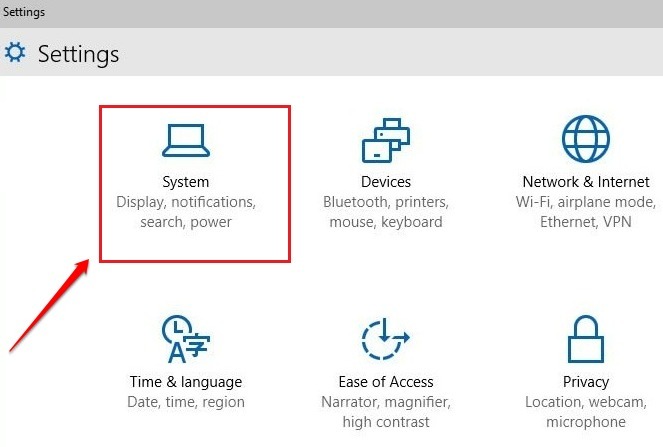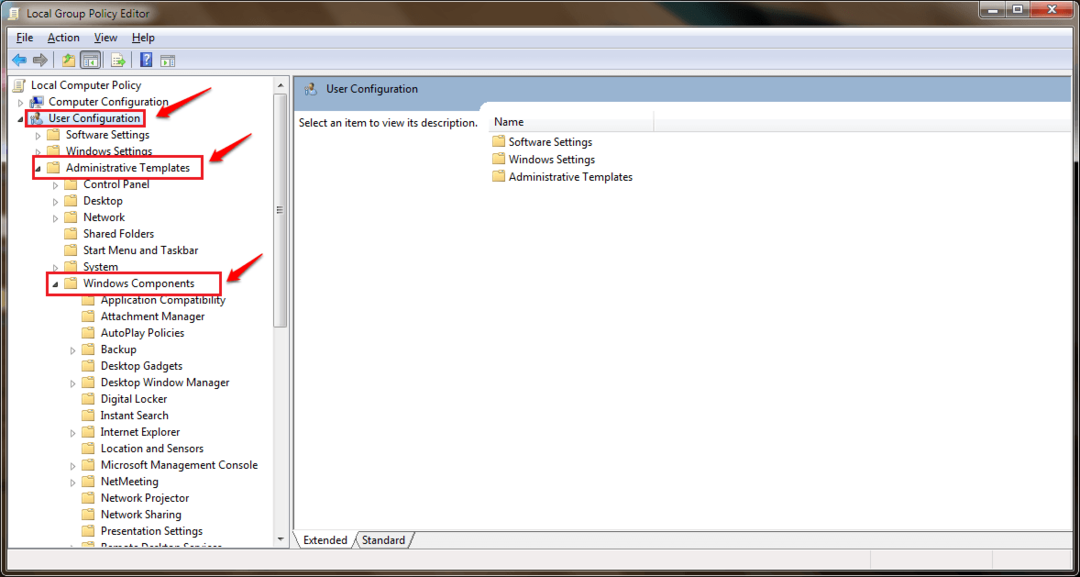От Саян Далал
Многие пользователи Windows 10 не находят вкладку «Общий доступ» в диалоговом окне «Свойства папки». Вот несколько способов решить эту проблему.
Эти методы могут вносить изменения в ваш компьютер, поэтому создайте точку восстановления, прежде чем выполнять шаги.
1. исправление реестра
1. Писать regedit в поле поиска и щелкните Редактор реестра Икона.

2. перейдите к следующему ключу реестра -
HKEY_CLASSES_ROOT \ Directory \ shellex \ PropertySheetHandlers \ Sharing
3.Щелкните правой кнопкой мыши на PropertySheetHandlers а затем нажмите на Новый Затем на Ключ Вариант.
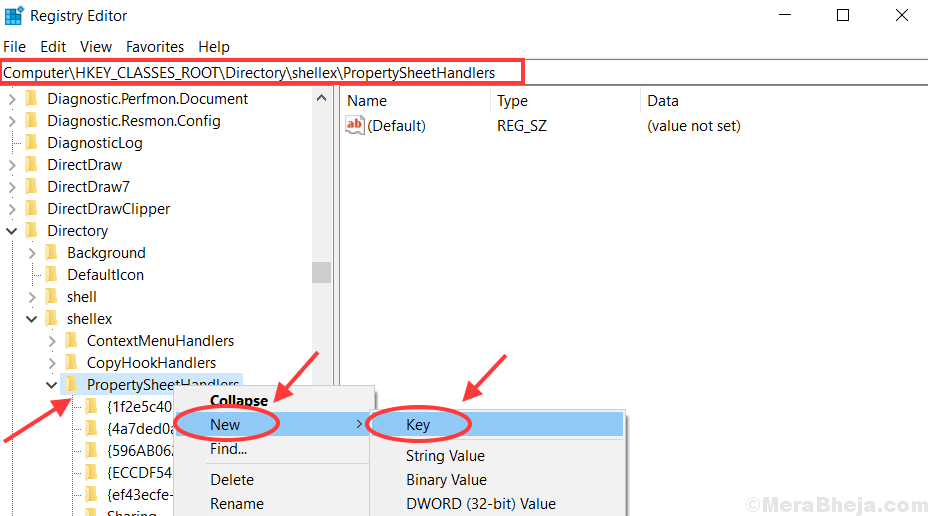
4. Создается новая папка с именем Совместное использование. Нажмите на него, и вы увидите По умолчанию REG_SZ ключ справа. Дважды щелкните по нему.
5. В данные о стоимости вариант вставить это- {f81e9010-6ea4-11ce-a7ff-00aa003ca9f6} а затем щелкните ОК.
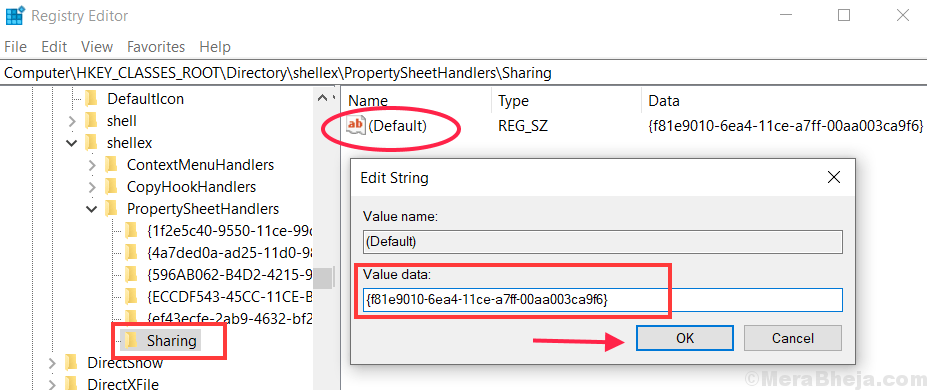
6. После этого шага ЗАПУСТИТЬ СНОВА ваш компьютер.
Убедитесь, что необходимые службы работают
1. напишите Услуги в поле поиска и щелкните «Службы».
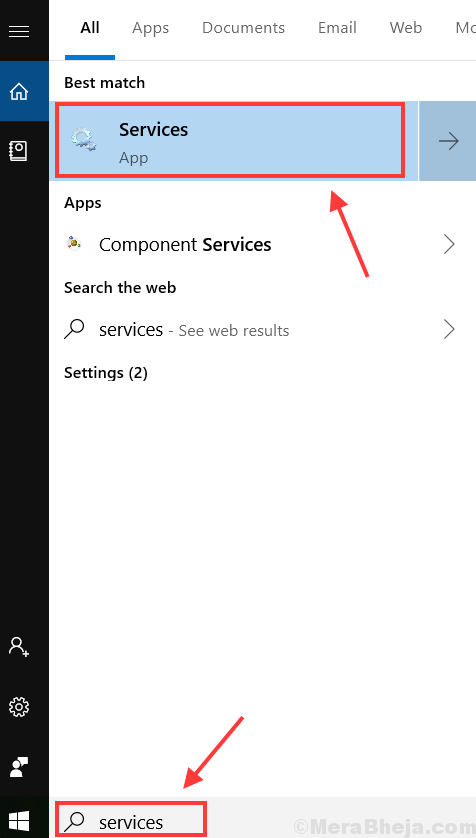
2.Щелкните
S в клавиатуре для быстрого Nevigation. Тогда вы можете найти Север а также Менеджер учетных записей безопасности. Дважды щелкните параметр сервера, чтобы открыть его Окно свойств.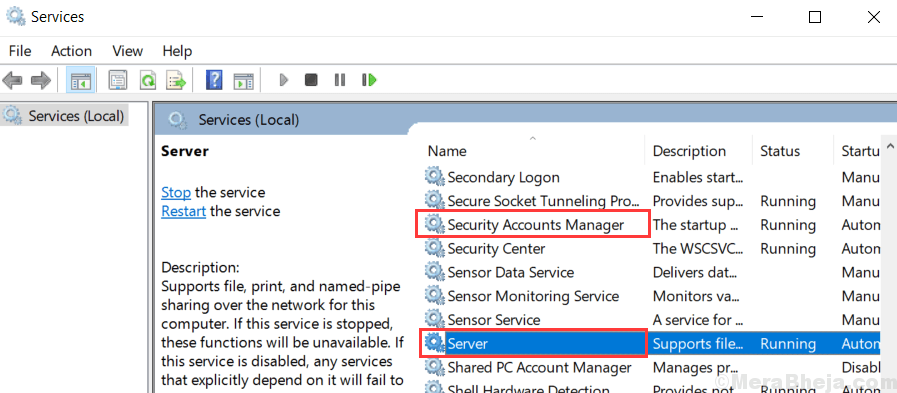
3. Изменить Тип запуска в виде Автоматический. Тогда проверьте Статус услуги. Если это показывает Бег затем ок, в противном случае нажмите на Начинать Вариант. Проделайте ту же процедуру в случае Менеджер учетных записей безопасности как вы это делали в Сервер Вариант.

4. первый щелчок Применять тогда ОК.
5. После этого шага ЗАПУСТИТЬ СНОВА ваш компьютер.
Убедитесь, что используется Sharing Wizard.
1. напишите Проводник в параметре поиска и щелкните по нему.
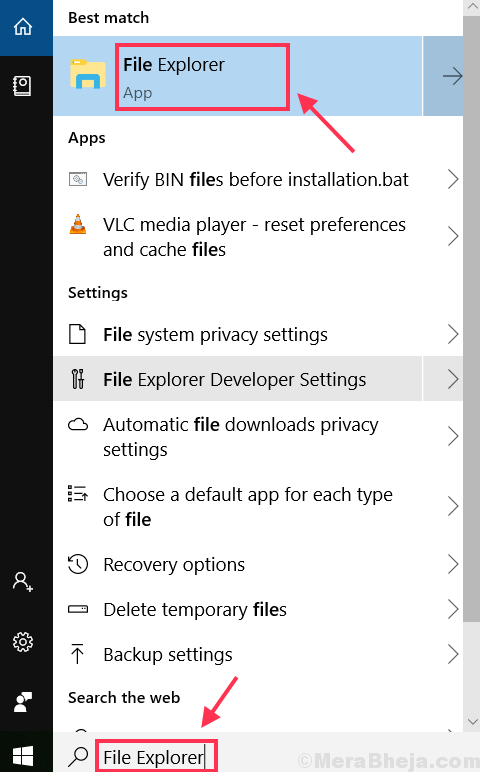
2. нажмите на Вид.
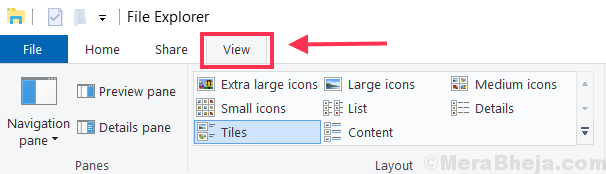
3. затем нажмите на Вариант, после этого нажмите на Изменить параметры папки и поиска.
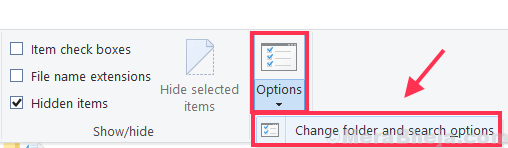
4. нажмите на Вид таб. В Расширенные настройки ты можешь найти Используйте мастер общего доступа (рекомендуется) вариант. Нажмите на эту опцию, если это не так. отмечен отмечен.
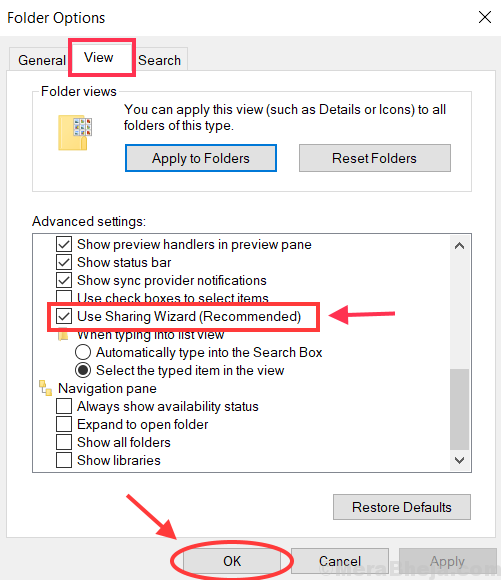
5.Щелкните Применять после этого нажмите на ОК.
6.Перезагрузить Ваш компьютер после этого шага.
Другое исправление реестра
1. открыть Редактор реестра. Процесс такой же, как и в методе 1.
2. перейдите к следующему разделу реестра:
HKEY_LOCAL_MACHINE \ SYSTEM \ CurrentControlSet \ Control \ Lsa
3. нажмите на Lsa в левом меню, а затем нажмите Forceguest в правой части. Откроется новое окно.
4. вам нужно написать 0 в данные о стоимости вариант. Щелкните значок ОК кнопку тогда.
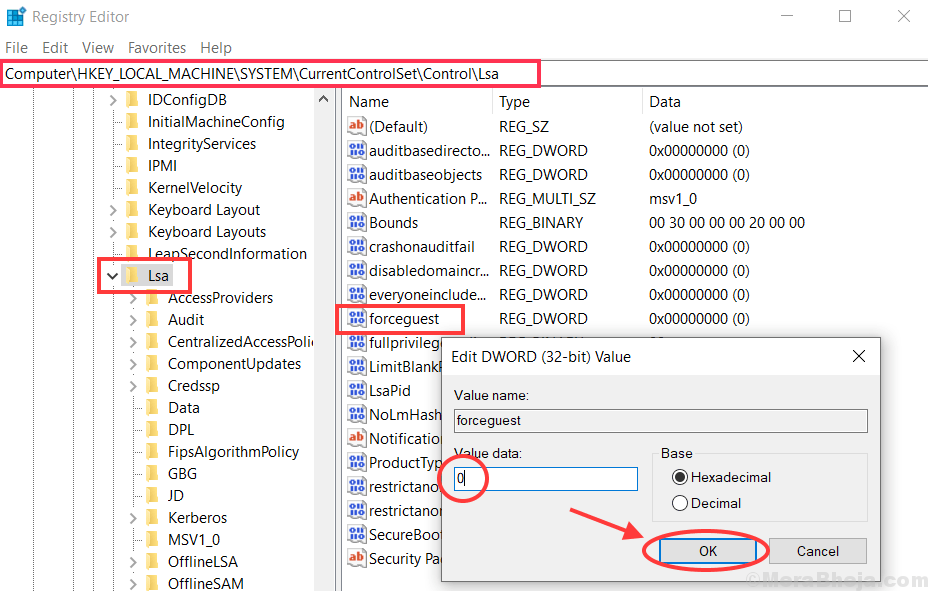
5.Запустить снова Ваш компьютер после этого процесса.
Надеюсь, вы успешно получите вкладку «Общий доступ» в свойствах папки. Пожалуйста, не стесняйтесь задавать любой вопрос, если у вас возникла проблема в поле для комментариев.